9 „iPhone“ privatumo nustatymai, kuriuos turėtumėte įjungti dabar

„Apple“ privatumo srityje dirba geriau nei dauguma įmonių. Tačiau ne visi numatytieji „iPhone“ nustatymai yra naudingi vartotojui.
„Apple Watch“ yra viena iš būtiniausių programėlių pasaulyje ir turi daug esminių funkcijų. Tačiau šiandien noriu pakalbėti apie vieną funkciją, kuri nėra nei labai populiari, nei svarbi, bet apskritai labai smagi. Ši funkcija yra „Walkie Talkie“, kuri yra panaši į žaislus, kuriuos turėjome vaikystėje, taip pat į tuos, kurie šiandien naudojami oro uostuose ir kariuomenėje. Pradėti ir nustatyti šią funkciją yra šiek tiek sudėtinga, todėl šis vadovas yra apie tai.
Taip pat skaitykite: Kaip iš naujo paleisti arba iš naujo nustatyti „Apple Watch“?
Kokia vis dėlto yra racijos naudojimo nauda?
Vaizdas: Apple
Prieš bandydami nustatyti „Walkie Talkie“ „Apple Watch“, leiskite man pasakyti, ką tai daro ir kodėl tai naudinga. Ši „Walkie Talkie“ funkcija nenaudoja radijo dažnio, kaip tikrų įrenginių atveju, bet naudoja internetą, kad prisijungtų prie kito „Apple Watch“ vartotojo. Tai naudinga, nes įprasta racija palaiko tik trumpą ryšio atstumą. Priešingai, „Apple Watch“ racija gali sujungti bet kuriuos du vartotojus visame pasaulyje, jei jie yra prisijungę prie interneto.
Tai geriausia savybė greitai pasikalbėti su žmogumi, kuris nebūtinai turi būti telefono skambutis ir negali būti teksto žinutė, nes reikia nedelsiant atsakyti, tikriausiai taip arba ne.
Taip pat skaitykite: Kaip rasti pamestą „Apple Watch“?
Kaip naudoti „Walkie-Talkie“ „Apple Watch“?
Dabar, kai norite išbandyti ir smagiai praleisti laiką su „Apple Watch“ racijos funkcija, atlikite šiuos veiksmus, kad pradėtumėte pokalbį:
1 veiksmas . Bakstelėkite „Walkie Talkie“ piktogramą, kad paleistumėte programą „Apple Watch“.
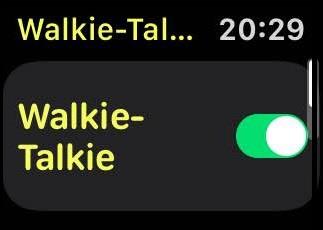
2 veiksmas . Tada bakstelėkite perjungimo jungiklį šalia Walkie Talkie, kad jį įjungtumėte.
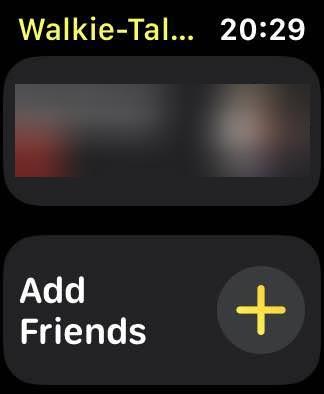
3 veiksmas . Dabar vieną kartą paspauskite Pridėti draugų, kad pakviestumėte bet kurį savo kontaktą. Kai jūsų draugas priims kvietimą, galėsite pradėti siųsti ir gauti balso pranešimus.
Pastaba: Kvietimas konkrečiam kontaktui siunčiamas tik vieną kartą. Kai kontaktas priims užklausą, jis bus įtrauktas į „Walkie talkie“ programą, o norėdami išsiųsti balso pranešimą, turėsite paspausti ir palaikyti vardą.
Taip pat skaitykite: Kaip tvarkyti pranešimus „Apple Watch“?
Kaip priimti kvietimus per „Apple Watch“ raciją?
Jei gavote užklausą iš kieno nors prisijungti per „Apple Watch“ Walkie-Talkie, pirmas dalykas, kurį turite padaryti prieš siųsdami arba gaudami balso pranešimus, yra priimti kvietimą. Turėsite atidaryti „Walkie Talkie“ programą, kurioje pamatysite kontaktinę informaciją ir dvi parinktis – priimti ar atmesti. Bakstelėkite mygtuką Priimti, kad užmegztumėte balso pastabų pokalbį su draugu.
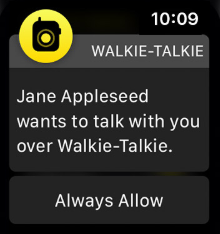
Taip pat skaitykite: Kaip atsieti ir iš naujo nustatyti „Apple Watch“.
Kaip įjungti / išjungti raciją „Apple Watch“?
Jei „Apple Watch“ racija per daug vargina arba turite dalyvauti svarbiame susitikime ir nenorite, kad jūsų „Apple Watch“ staiga pradėtų skleisti balsus, primygtinai rekomenduojama jį išjungti. Norėdami išjungti šią funkciją, atlikite šiuos greitus veiksmus:
1 veiksmas. „ Apple Watch“ atidarykite valdymo centrą.
2 veiksmas . Vieną kartą bakstelėkite „Walkie Talkie“ piktogramą.
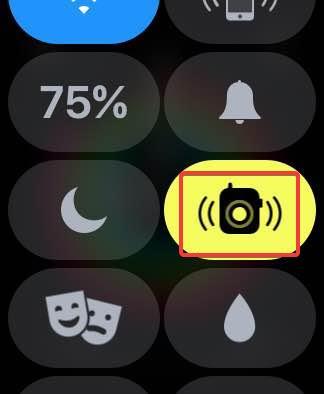
3 veiksmas . Kai piktogramos pasidaro pilkos, tai reiškia, kad funkcija išjungta. Geltona piktograma rodo, kad ji įjungta.
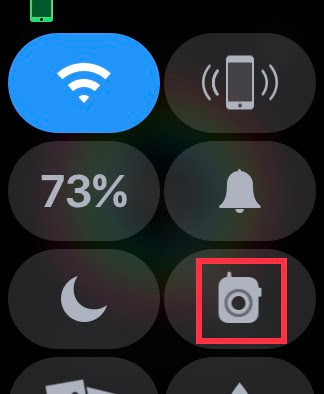
Ką daryti, jei „Apple Watch“ racija neveikia?

„Apple Watch“ „Walkie Talkie“ yra paprasta funkcija ir paprastai apie ją nėra pranešta apie didelę problemą. Jei išsiųsite kvietimą savo draugui, o jo laikrodis nepasirodo, tikriausiai galite palaukti kurį laiką ir jis netrukus pasirodys. Išskyrus tai, jei yra kokių nors kitų problemų, susijusių su „Apple Watch“ neveikiančiu „Walkie Talkie“, galite iš naujo paleisti laikrodį, kuris išspręs visas problemas.
Jūsų mintys apie tai, kaip „Apple Watch“ naudoti raciją?
„Apple Watch“ yra daug naudingų funkcijų, kuriomis naudojasi dauguma mūsų. Tačiau radijo ryšio funkcijos naudojimas gali būti ir linksmas, ir naudingas greitam vienkartiniam laivui. Pabandykite įjungti raciją ir naudokite ją kelias dienas ir smagiai praleiskite laiką.
Sekite mus socialiniuose tinkluose – Facebook ir YouTube . Jei turite klausimų ar pasiūlymų, praneškite mums toliau pateiktame komentarų skyriuje. Norėtume su jumis susisiekti ir pasiūlyti sprendimą. Reguliariai skelbiame patarimus ir gudrybes bei įprastų su technologijomis susijusių problemų sprendimus. Prenumeruokite mūsų naujienlaiškį, kad reguliariai gautumėte naujienas apie technologijų pasaulį.
Siūlomas skaitymas Apple Watch temomis:
„Apple“ privatumo srityje dirba geriau nei dauguma įmonių. Tačiau ne visi numatytieji „iPhone“ nustatymai yra naudingi vartotojui.
Šiuo veiksmo mygtuku galite bet kada paskambinti „ChatGPT“ savo telefone. Čia pateikiamas vadovas, kaip atidaryti „ChatGPT“ naudojant veiksmo mygtuką „iPhone“ telefone.
Kaip padaryti ilgą ekrano kopiją „iPhone“ telefone, galite lengvai užfiksuoti visą tinklalapį. Slenkančios ekrano kopijos funkcija „iPhone“ telefone pasiekiama „iOS 13“, „iOS 14“, o čia pateikiamas išsamus vadovas, kaip padaryti ilgą ekrano kopiją „iPhone“.
„iCloud“ slaptažodį galite pakeisti įvairiais būdais. „iCloud“ slaptažodį galite pakeisti kompiuteryje arba telefone naudodami palaikymo programą.
Kai „iPhone“ įrenginyje siunčiate bendrą albumą kam nors kitam, tas asmuo turi sutikti prie jo prisijungti. Yra keli būdai, kaip priimti kvietimus bendrinti albumą „iPhone“ įrenginyje, kaip parodyta toliau.
Kadangi „AirPods“ ausinės yra mažos ir lengvos, jas kartais lengva pamesti. Geros žinios yra tai, kad prieš pradėdami ieškoti pamestų ausinių namuose, galite jas sekti naudodami „iPhone“.
Ar žinojote, kad priklausomai nuo regiono, kuriame pagamintas jūsų „iPhone“, jis gali skirtis, palyginti su kitose šalyse parduodamais „iPhone“?
Atvirkštinė vaizdų paieška „iPhone“ yra labai paprasta, kai galite naudoti įrenginio naršyklę arba naudoti kai kurias trečiųjų šalių programas, kad gautumėte daugiau paieškos parinkčių.
Horizontaliai pasukus ekraną „iPhone“ telefone, galima patogiau žiūrėti filmus ar „Netflix“, peržiūrėti PDF failus, žaisti žaidimus ir kt. bei mėgautis geresne patirtimi.
Jei kada nors pabudę pastebėjote, kad jūsų „iPhone“ baterija staiga nukrito iki 20 % ar mažiau, jūs ne vieni.








